Windows Vista prvi je pokušaj Microsoftamodernizirati Windows. Stvari su izgledale mnogo sjajnije i sjajnije, nego izgled koji je to činio Windows XP. Vista je odavno u mirovini, a Microsoft odvraća korisnike od korištenja. Ako vam se svidio izgled Viste, Linux možete učiniti da izgleda kao Windows Vista sa samo malo rada. Moći ćete zadržati taj poznati izgled, a pritom ćete koristiti nešto malo modernije.
Odabir radne sredine
Jedna od glavnih značajki sustava Windows Vista bila jefunkcionalnost pretraživanja. Prije ovog izdanja sustava Windows, korisnici su morali sortirati kroz početni izbornik i pregledati kategorije da bi pronašli bilo što. Kada je u pitanju ponavljanje ovog izgleda na Linuxu, važno je pronaći okruženje radne površine sa sličnom značajkom pretraživanja.
Daleko, najbolji kandidat za to je Cimet,kao što izbornik djeluje vrlo slično kao Vista. Uz to, ima moderni pokretački program, brze efekte prozora i sveukupno može usko odgovarati Windowsima na mnogo načina.
Nemate moćnu grafičku karticu? Razmislite o upotrebi XFCE4 s ovim dodatkom izbornika ili Mate radnom okruženju zajedno s dodatkom Brisk izbornika. Oba ova radna okruženja mogu biti vrlo slična Visti kada im se dodaju ovi izbornici.
Ako vam je stalo više do cjelokupnog izgledaUmjesto da napravite gotovo identičnu radnu površinu koja kopira većinu (ako ne i sve) njegovih značajki, slobodno koristite bilo koje radno okruženje za ovaj postupak. Samo imajte na umu da su neki manje idealni od drugih.
Instaliranje GTK teme

Potrebno je temeljno obnavljanje Linux radnog okruženjanekoliko stvari, ali daleko najvažnija je promjena cjelokupne teme svega. To je zato što je suština svake radne površine Linuxa njezina tema. Za početak otvorite terminal. Pretražujte i instalirajte pomoću terminala "git". Ovaj će vam alat pomoći da komunicirate s Githubom i lako preuzmete najnoviju verziju teme Viste.
Niste sigurni gdje pronaći Gita? Provjerite vašeg softvera za upravljanje softverom za distribuciju Linuxa, upravitelja paketa ili softverske trgovine na "git" i kliknite gumb za instalaciju.
git clone https://github.com/B00merang-Project/Redmond-Themes.git
Ovo će preuzeti svaku temu iz kolekcije B00merang Redmond. Nakon preuzimanja koristite CD naredbu za ulazak u mapu Redmond-Themes.
cd Redmond-Themes
Odatle instalirajte temu Windows Vista izravno u direktorij tema na sustavu.
sudo mv Windows Vista/ /usr/share/themes/
Želite li učiniti temu dostupnom samo za jednog korisnika, a ne za cijeli sustav? Učinite to umjesto toga:
mkdir ~/.themes mv Windows Vista/ ~/.themes
Nakon što je tema instalirana, idite na jedan direktorij koristeći "..".
..
Zatim iz sustava izbrišite mapu Redmond-Themes, koristeći rm -rf.
rm -rf Redmond-Themes
Na kraju, primijenite temu unutar radne površinepostavke teme okoline. Međutim, imajte na umu da je svako radno okruženje malo drugačije, a primjena tema zahtijeva sljedeće različite korake. Ako niste sigurni kako omogućiti temu GTK, pogledajte naš popis u nastavku. Proučavamo kako prilagoditi svako pojedinačno radno okruženje, promijeniti teme, ikone i još mnogo toga!
- Cimet
- Gnome Shell
- LXDE
- Pariti
- papigica
- XFCE4
Instaliranje teme ikona
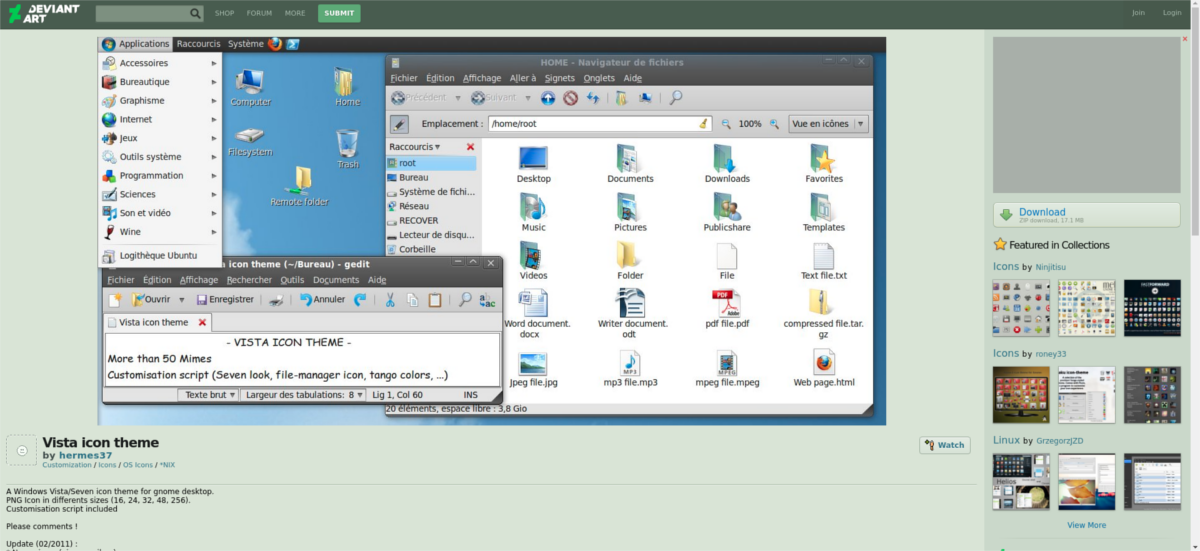
Nažalost, nema mnogo popularnih sustava WindowsTeme ikona Vista za Linux. Kao rezultat toga, jedina dostupna tema ikona je ona koja je uglavnom nedovoljno razvijena. Preuzimanje ove teme ikona zahtijeva instaliranje alata za raspakiranje. Da biste ga instalirali, otvorite terminal i pretražite upravitelja paketa vašeg operativnog sustava "unzip". Alternativno, potražite trgovinu softvera ili pak instalirate programe za to. Kad je instaliran i pokrenut na vašem Linux računalu, otvorite terminal i preuzmite temu.
wget -O vista-icons.zip wget https://orig00.deviantart.net/50c0/f/2011/043/9/2/vista_icon_theme_by_hermes37-d2gnwko.zip unzip vista-icons.zip tar -xvzf Vista.tar.gz
Vađenje arhive daje mapu Vista u sustavuisti direktorij. Ovo je tema ikona. Da biste ga instalirali, morat ćete ga premjestiti iz trenutnog mjesta, u /sr / share / ikone / direktorij. Postavljanje ovdje teme čini ovu temu ikona dostupnom za sve korisnike koji imaju pristup ovom Linux računalu.
sudo mv Vista /usr/share/icons/
Ako ne želite da ovoj temi ikona bude dostupan svakom korisniku, razmislite o tome da je instalirate u svom kućnom direktoriju. Da biste to učinili, prvo stvorite mapu ~ / .icons.
mkdir ~/.icons
Zatim pomaknite temu ikona od mjesta na kojem je izvađena, u mapu ~ / .icons.
mv Vista ~/.icons
Nakon instaliranja teme ikone Viste, u sustavu je potrebno sve što je potrebno da Linux izgleda kao da je Windows Vista.
Sljedeći je korak omogućiti te teme u samom Desktop okruženju. Niste sigurni kako to učiniti? Pogledajte naš gornji popis o prilagođavanju Linuxovog radnog okruženja da biste saznali kako.













komentari